Правилата на вашата организация ни пречат да извършим това действие
Някои потребители са изправени пред проблем, който им пречи да отварят хипервръзки, докато използват Microsoft Outlook . Съобщенията за грешки, които можете да видите, са:
Your organization’s policies are preventing us from completing this action for you. For more info, please contact your help desk
This operation has been cancelled due to restrictions in effect on this computer. Please contact your system administrator.
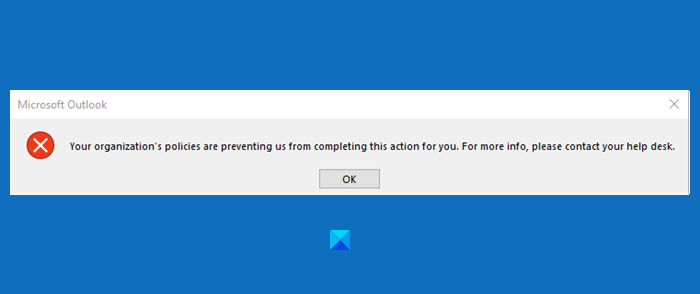
Съобщението може да варира в зависимост от версията на Outlook , която използвате, в Outlook 2007 и 2010 може да видите тази грешка „Тази операция е отменена поради ограничения, действащи на този компютър. Моля(Please) , свържете се с вашия системен администратор”. Решението обаче остава същото.
Този проблем обикновено се случва, когато не използвате браузъри по подразбиране. Но има някои други причини за същото и ние ще ги отстраним.
Правилата на вашата организация ни пречат да извършим това действие вместо вас
За да разрешите грешката „Правилата на вашата организация ни пречат да извършим това действие вместо вас“, вижте следните решения.
- Уверете(Make) се, че не сте премахнали Internet Explorer като опция по избор
- Задайте Microsoft Edge(Set Microsoft Edge) & Outlook като програми по подразбиране(Default Programs)
- Нулирайте настройките за интернет зона(Reset Internet Zone) и IE(IE Settings) по подразбиране
- Нулирайте Edge по подразбиране
- Задайте(Set HTML) асоцииране на HTML файл с помощта на системния регистър(Registry) .
Хипервръзките не работят в Outlook
Първо прегледайте нашите предложения и след това вижте кое може да се отнася за вас.
1] Уверете се, че не сте премахнали Internet Explorer като опция по избор
Трябва да се уверите, че не сте премахнали Internet Explorer(removed Internet Explorer) като опция по избор .
За това отворете контролния панел (Control Panel ) и щракнете върху Програми(Programs) и Features > Turn Windows Features или изключване на функциите на Windows. Проверете дали опцията Internet Explorer 11 е маркирана, ако не, поставете отметка и щракнете върху OK.
Направете това и проверете дали отстранява проблема.
2] Задайте Edge(Set Edge) & Outlook като програми по подразбиране(Default Programs)
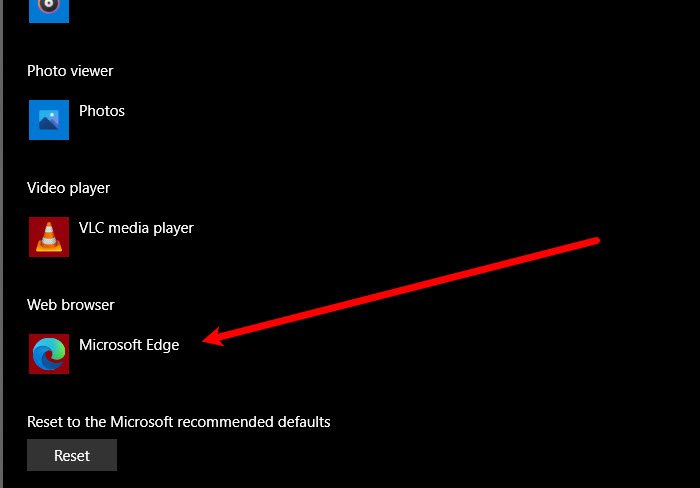
Ако се сблъскате с този проблем, трябва да зададете Microsoft Edge като програма по подразбиране, за да коригирате проблема,
а също така трябва да зададете MsOutlook като програма по подразбиране за всичките си услуги, свързани с имейл.
Дадените стъпки са там, за да следвате. Този процес ще бъде подобен във всички версии на Windows .
Отворете контролния панел и щракнете върху Програми по подразбиране(Default Programs) > задайте програмите си по подразбиране(set your default programs) .
Сега задайте своя уеб браузър(Web browser) по подразбиране на Microsoft Edge и имейл(Email) клиента по подразбиране на Outlook Express .
Сега рестартирайте вашия Microsoft Outlook и проверете дали проблемът съществува.
3] Нулирайте настройките за интернет зона(Reset Internet Zone) и IE(IE Settings) по подразбиране
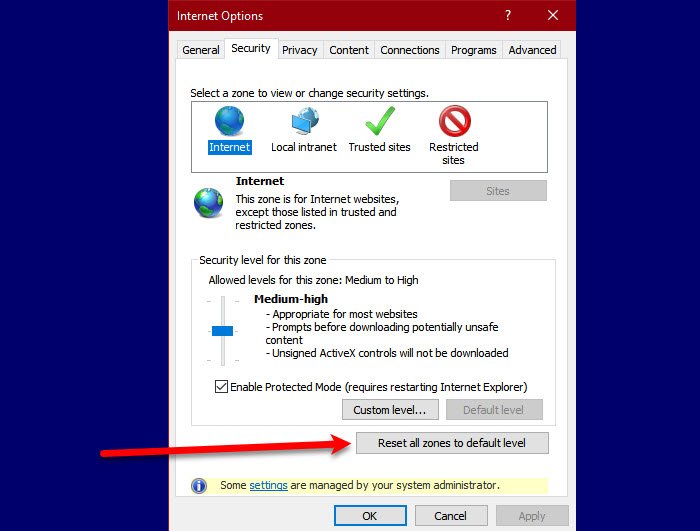
За да отстраним проблема, трябва да нулираме настройките на Internet Zone и IE по подразбиране, за да отстраним проблема.
За да нулирате Internet Zone , следвайте дадените стъпки.
- Стартирайте Internet Explorer от менюто " Старт"(Start Menu) и щракнете върху иконата Настройки(Settings) в горния десен ъгъл на прозореца.
- Щракнете върху Internet Options > Security > Reset all zones to default level.
След нулиране на интернет зоната(Internet Zone) е време да нулирате настройките на IE по подразбиране. За да направите това, следвайте дадените стъпки.
За това останете в раздела Разширени (Advanced ) и щракнете върху Нулиране (Reset ) от секцията „ Нулиране на настройките на Internet Explorer“ (Reset Internet Explorer settings” ) .
Накрая проверете дали проблемът продължава.
4] Възстановяване на Edge по подразбиране
Можете също така да архивирате настройките на браузъра си и да нулирате Edge по подразбиране(reset Edge to default) и да проверите дали отстранява проблема.
5] Задайте(Set HTML) асоцииране на HTML файл с помощта на системния регистър(Registry)
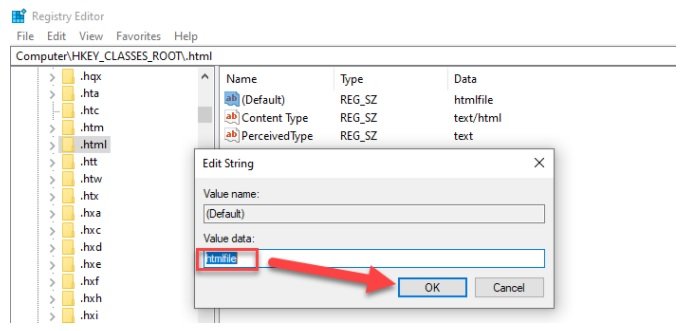
В това решение ще направим някои промени в системния регистър, но трябва да направим резервно копие на регистъра, преди да направим промените.
Въведете “ Regedit ” в полето за стартиране на търсене(Start Search) и натиснете Enter .
В редактора на системния регистър(Registry Editor) отидете до следното местоположение.
Computer\HKEY_CLASSES_ROOT\.html
Щракнете двукратно върху ( По подразбиране)(Default)) и задайте неговите стойностни данни(Value Data) на htmlfile (чувствителен към малки и големи букви). Щракнете(Click) върху OK и рестартирайте вашата машина(Machine) .
Сега проверете Outlook дали отваря хипервръзки без проблем. Това обикновено помага!
Ако нищо не помогне, говорете със системния си администратор, за да видите дали има някакви правила, които предотвратяват отварянето на хипервръзки в Outlook .
Свързано: (Related: )Тази операция е отменена поради ограничения в сила на този компютър.
Related posts
Грешка при зареждане на съобщението Грешка в Outlook на мобилно устройство с Android
Как да оптимизирате мобилното приложение Outlook за вашия телефон
Как да изпратите покана за среща в Outlook
Outlook.com не получава и не изпраща имейли
Как да изпразните папката с нежелани имейли в Outlook
Как да препращате имейл или да деактивирате неоторизирано препращане в Outlook.com
Изпращане или получаване на докладвана грешка 0x800CCC0F в Outlook
Как да споделяте календар в Outlook
Как да планирате имейл в Outlook.com с помощта на бутона Изпращане по-късно
Премахнете файла с данни на Outlook .pst от OneDrive в Windows 10
Как да използвате Gmail от интерфейса на Outlook.com
Как да коригирате грешка в Outlook 0X800408FC на Windows 11/10
Как да запазите имейл като PDF в Gmail и Outlook
Как да създавате и добавяте празници към календара на Outlook
Как да препращам автоматично имейл в Microsoft Outlook
Изпращане или получаване на докладвана грешка (0x80042109) в Outlook
Как да зададете дата и час на валидност за имейли в Outlook
Как да създадете и настроите персонализиран имейл идентификатор на домейн в Outlook
Как да инсталирате Outlook в мрежата като прогресивно уеб приложение
Преобразувайте NSF в PST, като използвате безплатни инструменти за конвертиране на NSF в PST
